Không như những chương trình phukiennail.net Office khác, Excel không hỗ trợ nút đánh số tài liệu tự động. Nhưng bạn có thể dễ dàng thêm số thứ từ bỏ vào những hàng dữ liệu bằng phương pháp kéo núm điều khiển và tinh chỉnh điền nhằm điền một chuỗi số vào một trong những cột hoặc áp dụng hàm ROW.
Bạn đang đọc: Công thức đánh số thứ tự trong excel
Mẹo: Nếu bạn đang tìm kiếm một hệ thống auto đánh số cải thiện hơn cho dữ liệu của mình với máy tính của bạn đã cài đặt Access, thì chúng ta có thể nhập dữ liệu Excel vào cơ sở tài liệu Access. Vào cơ sở tài liệu Access, bạn có thể tạo trường tự động sinh ra số duy nhất khi bạn nhập một bản ghi new vào bảng.
Bạn muốn làm gì?
Điền một chuỗi những số vào trong 1 cột
Chọn ô thứ nhất trong phạm vi mà bạn có nhu cầu điền.
Nhập giá chỉ trị bước đầu cho chuỗi.
Nhập giá trị trong ô tiếp theo để thiết lập mẫu.
Mẹo: Ví dụ, nếu bạn có nhu cầu chuỗi 1, 2, 3, 4, 5..., hãy nhập 1 và 2 trong nhị ô đầu tiên. Nếu bạn có nhu cầu chuỗi 2, 4, 6, 8..., hãy nhập 2 cùng 4.
Lưu ý: Trong Excel 2013 trở lên, nút Phân tích nhanh được hiển thị theo mặc định khi bạn chọn nhiều ô cất dữ liệu. Bạn có thể bỏ qua nút này nhằm hoàn tất quy trình này.
Sử dụng hàm ROW để tấn công số những hàng
Trong ô thứ nhất của phạm vi bạn có nhu cầu đánh số, hãy nhập =ROW(A1).
Xem thêm: Hãy Nói Đi Người Ơi Đừng Làm Lệ Vương Khóe Mắt, Lời Bài Hát Muộn
Hàm ROW trả về số của sản phẩm mà chúng ta tham chiếu. Ví dụ, =ROW(A1) trả về số 1.
Những số này được cập nhật khi bạn bố trí chúng với tài liệu của bạn. Chuỗi thứ tự rất có thể bị ngắt quãng nếu bạn thêm, dịch rời hoặc xóa các hàng. Bạn có thể cập nhật thủ công phương pháp đánh số, bằng phương pháp chọn nhì số có thứ tự thích hợp và kéo điều khiển điền mang đến cuối phạm vi tấn công số.
Để nhập những mã số thứ tự theo phong cách riêng, chẳng hạn như số của đối kháng đặt hàng, bạn có thể sử dụng hàm ROW với hàm TEXT. Ví dụ, để bước đầu một list đánh số với số 000-001, chúng ta hãy nhập bí quyết =TEXT(ROW(A1),"000-000") trong ô thứ nhất của phạm vi bạn có nhu cầu đánh số, rồi kéo điều khiển điền cho cuối phạm vi.
Hiển thị hoặc ẩn điều khiển điền
Tùy núm điều khiển và tinh chỉnh điền

Trong Excel 2010 trở lên, bấm vào tab Tệp, rồi bấm vào Tùy chọn.
Trong Excel 2007, bấm chuột nút phukiennail.net Office,
Trong thể loại Nâng cao, vào mục Tùy chọn Sửa, hãy lựa chọn hoặc xóa hộp kiểm Bật điều tác điền và kéo thả ô nhằm hiển thị hoặc ẩn điều khiển điền.
Lưu ý: Để giúp tránh sửa chữa thay thế dữ liệu hiện có khi bạn kéo điều khiển và tinh chỉnh điền, hãy đảm bảo an toàn đã chọn hộp kiểm Cảnh báo trước lúc ghi đè ô. Nếu như khách hàng không muốn Excel hiển thị thông báo về bài toán ghi đè ô, bạn cũng có thể xóa lựa chọn hộp kiểm đó.






